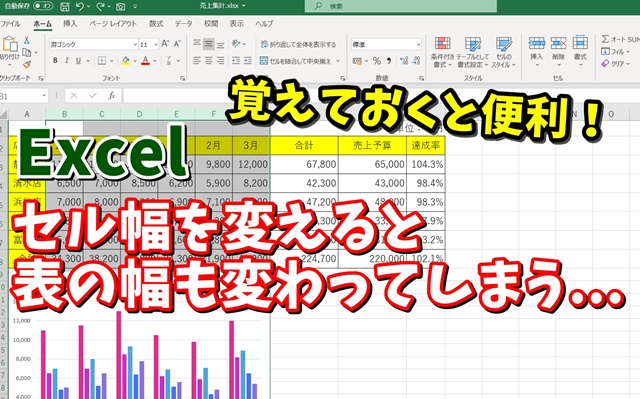Warning: Trying to access array offset on value of type bool in /home/kaz3417/pclessontv.com/public_html/wp-content/themes/izm_tcd034/functions/short_code.php on line 32
今回は、Excelで表のセル幅を変更しても
グラフのサイズを変わらないようにする方法をご紹介します。
<スポンサードリンク>
created by Rinker
¥1,738
(2025/12/23 06:06:58時点 楽天市場調べ-詳細)
Excelで表とグラフを一度作成したあとに
表のセル幅などを変更すると
グラフもそれに連動してサイズが変わってしまいます。
もちろん、自分でまたサイズを直しても良いのですが
設定を変えることによって
セル幅を変更しても
グラフサイズを連動しないようにすることができます。
表とグラフを作成したあとに
表のデザインを変えたくなった時に
設定しておくと良いでしょう。
今回も動画で解説していますので
気になる方は、以下よりご覧ください↓
ではでは、今回はこのへんで。
<スポンサードリンク>